Google Foto-appen er en av de mest populære mediesjefene på iPhone og Android-enheter. Google introduserte den kunstige intelligente teknologien i appen, slik at den automatisk kan rotere bildene dine hvis de er i feil retning. Når det gjelder roter en video i Google Foto, kan du gjøre det manuelt. Selv om appen bare begynner å tilby videoredigeringsverktøy, inkluderer den kapasiteten til å rotere videoer. Les denne artikkelen nøye, så kan du lære alt du bør vite om funksjonen.
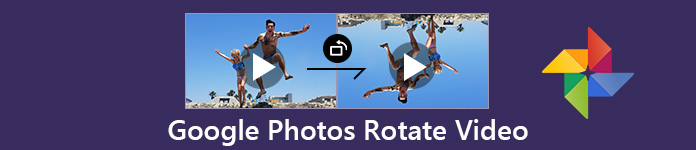
- Del 1. Roter en video med Google Photos på iPhone og Android
- Del 2. Hva du ikke kan gjøre når du roterer videoer i Google Photos
- Del 3. Beste alternativ til Google Photos for roterende videoer
- Del 4. Vanlige spørsmål om roterende video i Google Photos
Del 1. Roter en video med Google Photos på iPhone og Android
Ifølge en fersk undersøkelse er Google Foto-appen populær blant både Android- og iOS-brukere. Faktisk er det større sannsynlighet for at iPhone-brukere administrerer bildene og videoene sine med Google Foto-appen. Heldigvis kan brukere få en jevn opplevelse i Google Photos på iPhone og Android-enhet. Trinnene nedenfor er tilgjengelige for både iPhone og Android-telefon.
Trinn 1 Last opp først videoen du vil rotere til Google Foto-appen fra kamerarollen eller fotogalleriet. Når du slår på Sikkerhetskopiering og synkronisering funksjonen på skjermbildet Innstillinger, vil videoene dine gå til Google Fotos sikkerhetskopi automatisk.
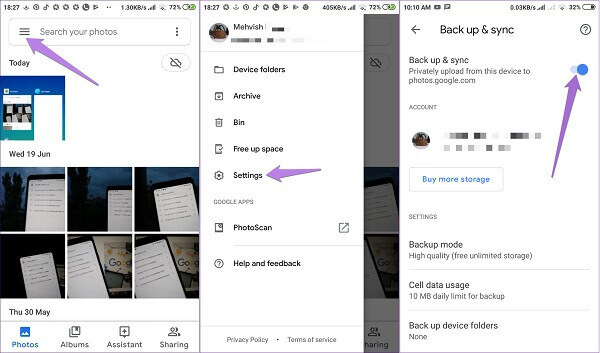
Tips: Hvis den automatiske sikkerhetskopifunksjonen ikke fungerer, gå til Kamerarull eller Fotogalleri på håndsettet ditt, velg ønsket video, trykk på Del og velg Google Foto.
Trinn 2 Gå tilbake til Bilder fanen i Google Bilder for å vise alle mediefiler i kontoen din og finne ønsket video. Trykk på videoen for å åpne den på videospillerskjermen.
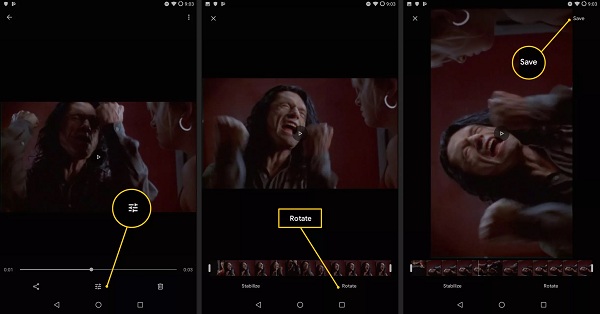
Trinn 3 Trykk på Juster under tidslinjen og trykk deretter på Roter verktøyet til videoen blir til slik du vil ha den. Trykk deretter på Spar -knappen øverst til høyre for å lagre den på Google Foto.
Du kan være interessert i roterende videoer på iPhone direkte.
Del 2. Hva du ikke kan gjøre når du roterer videoer i Google Photos
Det er ting du bør vite når du bruker videoen som roterer i Google Foto:
- Denne funksjonen er bare tilgjengelig for videoer lastet opp til Google Foto-appen din. Du kan ikke bruke den til lokale videoer i kamerarollen eller fotogalleriet. På samme måte kan du ikke rotere videoer lastet ned fra internett før du tar sikkerhetskopi til Google Photos.
- Google Foto kan ikke rotere flere videoer i batch. I en annen verden kan den bare behandle en video per gang. Hvis du har mange videoer trenger i feil retning, bør du lete etter et kraftigere verktøy.
- Google Bilder kan ikke rotere videoer med klokken. En gang du trykker på Roter-knappen i Google Foto, blir videoen rotert 90 grader mot klokken. Du har lov til å trykke på Rotate-knappen i flere ganger.
Del 3. Det beste alternativet til Google Photos for roterende videoer
Som nevnt tidligere, kan Google Bilder ikke batch rotere bilder på mobile enheter. Alternativt, Apeaksoft Video Converter Ultimate kan dekke ditt behov. Videre tilbyr det flere bonusverktøy, for eksempel:
Apeaksoft Video Converter Ultimate
- Roter flere videoer samtidig med flere tråder.
- Støtter nesten alle videoformater, for eksempel MP4, AVI, MKV, etc.
- Behold den originale video- og lydkvaliteten mens du redigerer.
- Integrer omfattende videoredigeringsverktøy, for eksempel beskjæring, klipp og mer.
- Transkode videoer for avspilling på iPhone og Android-enhet.
Kort sagt er Video Converter Ultimate den raske måten å rotere videoer uten Google Photos på datamaskinen.
Slik roterer du videoer uten Google Photos
Trinn 1 Få det beste alternativet til Google Bilder
Last først ned videoene du vil rotere fra Google Photos til datamaskinen din. Last ned og installer den beste videoredigeringsprogramvaren på maskinen din, og start den fra skrivebordet. Klikk på Legg til fil menyen på toppbåndet og importer alle videoer.

Trinn 2 Roter bilder i batch
Klikk på Rediger menyen på øverste bånd for å åpne den innebygde videoredigereren. Gå deretter til Roter fanen, og du vil få alle alternativer for å rotere videoer lastet ned fra Google Photos. trykk Roter 90 med klokken or Roter 90 mot klokken til videoene dine ser ordentlig ut. Klikk på Påfør for å bekrefte det. Gjør deretter det samme med andre videoer.

Trinn 3 Eksporter roterte bilder
Etter å ha rotert alle videoene, går du tilbake til hovedgrensesnittet. Velg et riktig videoformat eller målenhet fra Profil nedtrekksalternativ. Angi deretter destinasjonskatalogen ved å trykke på Søk knapp. Til slutt, klikk på Konverter for å lagre roterte videoer på datamaskinen din. Deretter kan du laste dem opp til Google Bilder og få tilgang til videoene på hvilken som helst enhet.

Del 4: Vanlige spørsmål om roterende video i Google Photos
Hvordan lager du en video 180 grader i Google Photos?
Når du kommer til skjermbildet for videospilleren i Google Foto, trykker du på Juster knappen, og trykk Roter to ganger. Da blir videoen din rotert i 180 grader i Google Foto-appen.
Kan du rotere en video i Google Drive?
Nei, du kan ikke få noen video- eller fotoredigeringsverktøy i Google Drive. Alternativt har Google Photos blitt en uavhengig tjeneste for mediefilhåndtering. Du kan rotere en video i Google Foto-appen. Den gode nyheten er at bildene som er lastet opp til Google Drive, går automatisk til Google Foto.
Hvordan endrer jeg en video fra portrett til landskap?
Hvis en video ble tatt i portrett og telefonen din ble vippet til liggende, kan du rotere den i Google Foto-appen. Imidlertid, hvis du har tatt videoen i portrettmodus og filmet det på den måten, må du bruke en filmredigerer, for eksempel Windows Movie Maker eller iMovie.
Konklusjon
Denne guiden viser deg hvordan du roterer en video i Google Photos på iPhone og Android-telefon. Siden Google Photos blir stadig mer populære, introduserte Google flere og flere funksjoner i tjenesten, inkludert noen grunnleggende videoredigeringsverktøy. Nå, bør du forstå hvordan du gjør det. Vi anbefaler imidlertid at du prøver Apeaksoft Video Converter Ultimate for å batchbehandle videoene dine. Flere spørsmål? Legg igjen en melding under dette innlegget.




